Tras la actualización del Watch OS 1.0.1, algunos usuarios del Apple Watch están informando de que el reloj no está enviando datos de frecuencia cardíaca consistentes a su iPhone asociado. Antes de la actualización del software, el reloj funcionaba correctamente y registraba y enviaba datos como de costumbre cada diez minutos. ¿Cuál puede ser la razón de este inconveniente?
El reloj está equipado con un sensor cardíaco que lee la frecuencia cardíaca mediante tecnología fotopletismográfica. Los datos registrados se almacenan en la aplicación Salud del iPhone. Puede haber muchas razones diferentes por las que el reloj no pueda enviar datos de forma consistente, como la perfusión de la piel, el movimiento y los cambios temporales o permanentes en la piel.
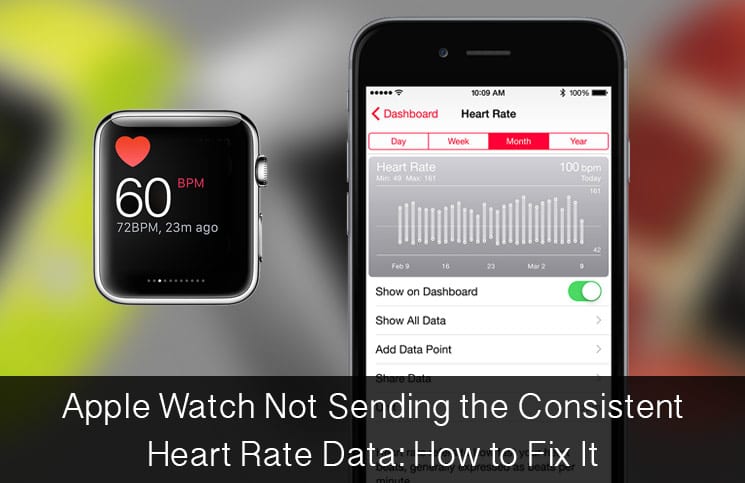
# 1. Perfusión de la piel: depende del entorno y varía de una persona a otra.
# 2. Movimiento: el reloj puede medir la frecuencia cardíaca si el cuerpo está en movimiento rítmico, como correr o montar en bicicleta.
# Modificaciones de la piel: Cualquier cambio temporal o permanente en la piel similar; arañazos o tatuajes pueden impedir que el reloj registre su frecuencia cardíaca.
Según Apple , incluso en la situación ideal, el reloj no puede enviar una frecuencia cardíaca fiable en todo momento. El reloj mide su ritmo cardíaco regularmente cada diez minutos, pero no lo hará si usted se está moviendo o su brazo se está moviendo.
El Apple Watch no envía datos de frecuencia cardíaca consistentes.
Aquí hay dos trucos que podrían ayudar al reloj a enviar los datos de la frecuencia cardíaca de forma consistente al iPhone. Averigüémoslo.
Lleva el reloj bien ajustado
Asegúrate de llevar el reloj bien ajustado. Ayuda a que el reloj mida constantemente tu ritmo cardíaco.
Truco de detección de la muñeca para obtener mejores resultados
Paso 1. Desactivar la detección de impulsos (abrir el Aplicación Apple Watch en el iPhone → Mi reloj → General → Detección del pulso. )
Paso 2. Reinicia tu Apple Watch manteniendo pulsado el botón lateral y la corona digital al mismo tiempo.
Paso 3. Activar detección de impulsos.
¡Eso es! Esperamos que su dispositivo wearable pueda hacer el trabajo como siempre.
Comparta su experiencia con nosotros en los comentarios de
